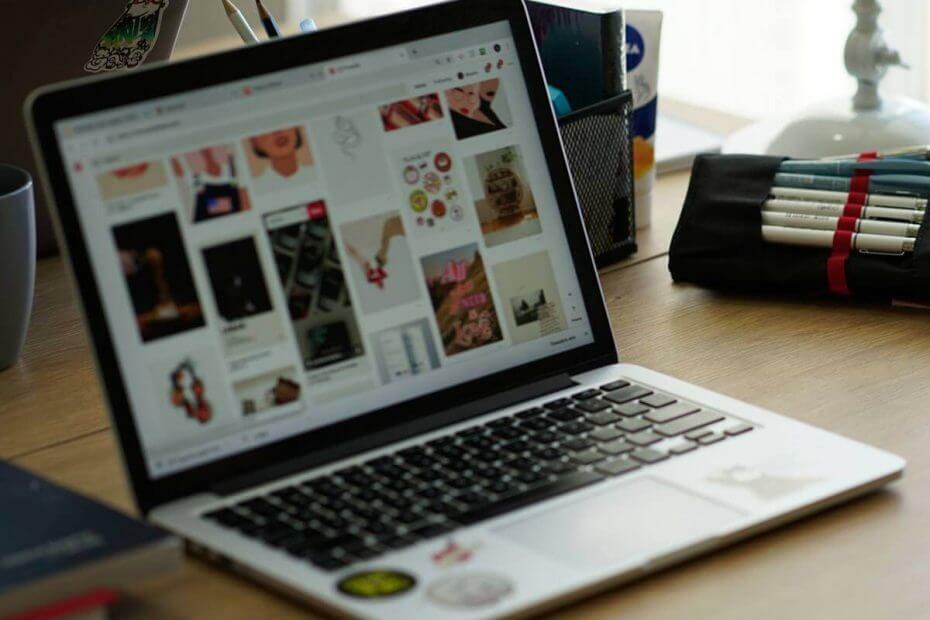Bu yazılım, yaygın bilgisayar hatalarını onaracak, sizi dosya kaybından, kötü amaçlı yazılımlardan, donanım arızasından koruyacak ve bilgisayarınızı maksimum performans için optimize edecektir. Şimdi 3 kolay adımda bilgisayar sorunlarını düzeltin ve virüsleri kaldırın:
- Restoro PC Onarım Aracını İndirin Patentli Teknolojilerle birlikte gelen (patent mevcut İşte).
- Tıklayın Taramayı Başlat PC sorunlarına neden olabilecek Windows sorunlarını bulmak için.
- Tıklayın Hepsini tamir et bilgisayarınızın güvenliğini ve performansını etkileyen sorunları gidermek için
- Restoro tarafından indirildi 0 okuyucular bu ay
Çok sayıda kullanıcı, bilgisayarlarını mesajı gösterirken taktı Ağ gereksinimlerini kontrol etme Wi-Fi ağlarına bağlanmaya çalışırken.
Bu, PC'nizde yüklü bazı hatalı veya güncellenmemiş ağ sürücülerinden kaynaklanan bir sorundur. Bu bozulma, bir Windows güncellemesi uygulandıktan sonra da olabilir.
Bu, özellikle İnternet için bir ağa bağlanmaya çalışıyorsanız birçok soruna neden olabilir. Çevrimiçi verilerinize erişememek birden fazla sorun yaratabilir ve bu son derece sinir bozucu olabilir.
Bu nedenlerle, bu kılavuzda bu duruma uygulanacak en iyi yöntemlerden bazılarını inceleyeceğiz. Başka sorunlardan kaçınmak için lütfen bu listede sunulan adımları dikkatlice izleyin.
Ağ gereksinimleri kontrol ediliyor hata mesajını nasıl düzeltebilirim?
1. Ağ bağdaştırıcısı sorun gidericisini çalıştırın
- Basın Kazan + X klavyenizdeki tuşlar -> seçin Ayarlar menüden.
- Seç Ağ ve Internet seçenek -> seçin Durum sekme.
- C bölümü altındaağ ayarlarınızı asın -> tıklayın Ağ sorun gidericisi.
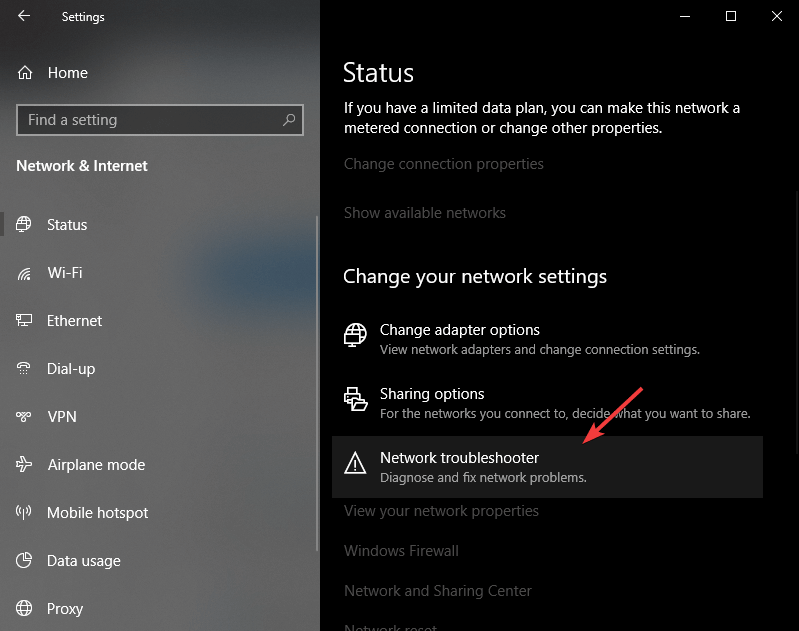
- Ekrandaki talimatları izleyin ve bu yöntemin sorununuzu çözüp çözmediğini kontrol edin.
2. Ağ bağdaştırıcınızın sürücüsünü güncelleyin
- Basın Kazanma Anahtarı+X klavyenizdeki tuşlar -> seçin Aygıt Yöneticisi.
- Ağ bağdaştırıcıları girişini genişletin -> ağ bağdaştırıcısını bulun.
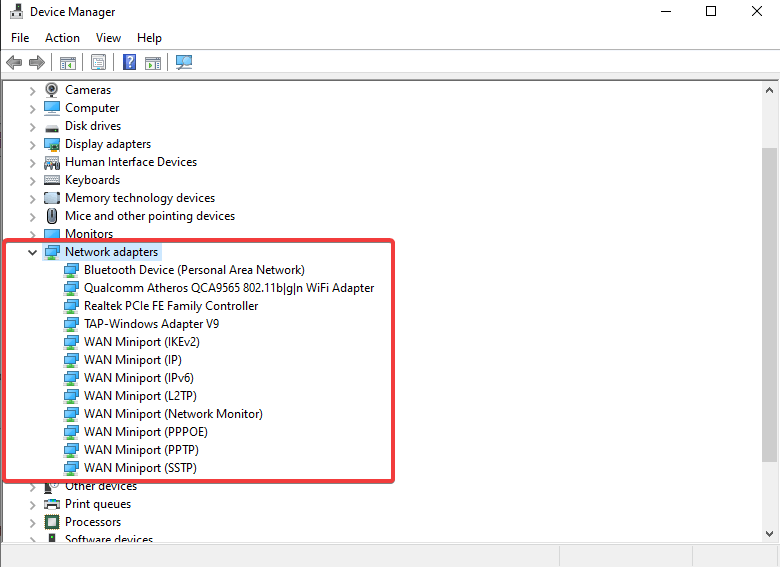
- Sağ tıklayın -> seçin Sürücüyü güncelle -> tıklayın Güncellenmiş sürücü yazılımını otomatik olarak arayın.
- Yeni sürücünüzün kurulumunu tamamlamak için ekrandaki talimatları izleyin.
Ev ağınızın güvenliğini sağlamanız mı gerekiyor? Bu harika güvenlik duvarı cihazlarından birini deneyin!
3. Virüsten koruma ve güvenlik duvarı korumanızı geçici olarak devre dışı bırakın
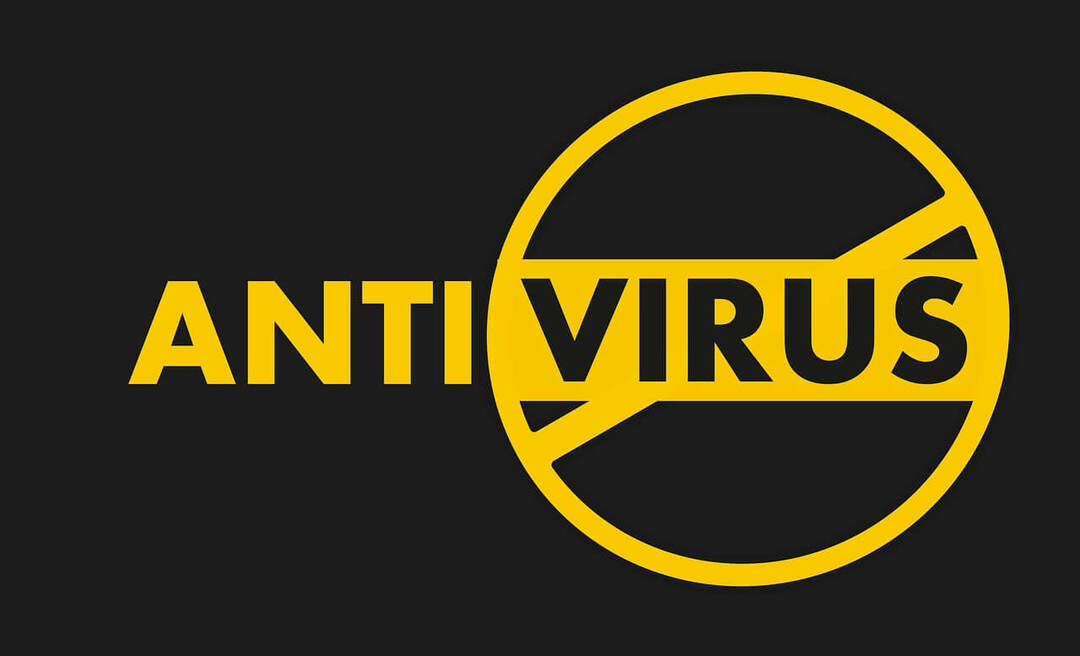
- Kişisel güvenlik kurulumunuza bağlı olarak, bu yöntem için atmanız gereken adımlar değişiklik gösterecektir.
- Herhangi bir çakışmayı önlemek için güvenlik duvarını ve antivirüs korumasını devre dışı bırakmanız gerekir.
- Bunu yaptıktan sonra, ağınıza normal şekilde bağlanıp bağlanamayacağınızı görmeye çalışın. Hala yapamıyorsanız, lütfen bir sonraki yöntemi izleyin.
4. PowerShell (Yönetici) içinde ağ komutları çalıştırın
- Basın Kazan + X klavyenizdeki tuşlar -> seçin PowerShell (Yönetici).
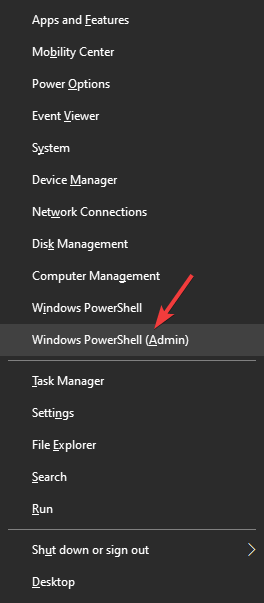
- PowerShell penceresinin içinde - bu komutları çalıştırın ve Giriş her birinin ardından:
- netsh winsock sıfırlama
- netsh int ip sıfırlama
- ipconfig / yayın
- ipconfig / yenileme
- ipconfig /flushdns
- Tüm bu komutları çalıştırdıktan sonra -> kapat Güç kalkanı ve tekrar ağa bağlanmayı deneyin.
Bugünün düzeltme makalesinde, sorunla başa çıkmak için en iyi yöntemleri araştırdık. Gereksinimleri kontrol etme bir Wi-Fi ağına bağlanmaya çalışırken sorun.
Lütfen bu kılavuzun aşağıdaki yorum bölümünü kullanarak size yardımcı olup olmadığını bize bildirmekten çekinmeyin.
AYRICA OKUYUN:
- Windows'un bu cihaz için bir ağ profili yok [TECHNICIAN FIX]
- Nasıl düzeltilir Ağınız Xbox One'da bağlantı noktası kısıtlamalı bir NAT hatasının arkasındadır
- Microsoft Barındırılan Ağ Sanal Bağdaştırıcısı sürücüsü nasıl indirilir
 Hala sorun mu yaşıyorsunuz?Bunları bu araçla düzeltin:
Hala sorun mu yaşıyorsunuz?Bunları bu araçla düzeltin:
- Bu PC Onarım Aracını İndirin TrustPilot.com'da Harika olarak derecelendirildi (indirme bu sayfada başlar).
- Tıklayın Taramayı Başlat PC sorunlarına neden olabilecek Windows sorunlarını bulmak için.
- Tıklayın Hepsini tamir et Patentli Teknolojilerle ilgili sorunları çözmek için (Okuyucularımıza Özel İndirim).
Restoro tarafından indirildi 0 okuyucular bu ay